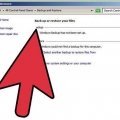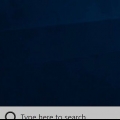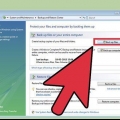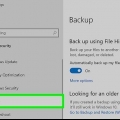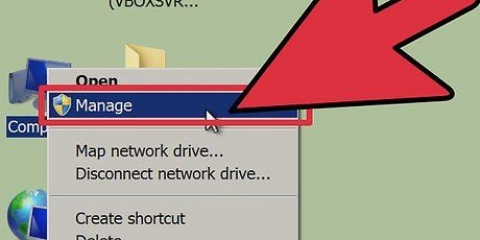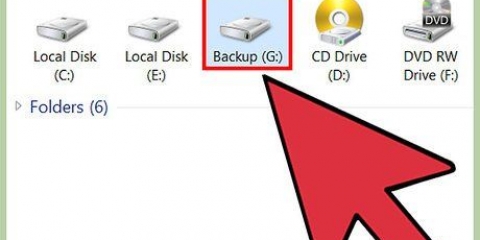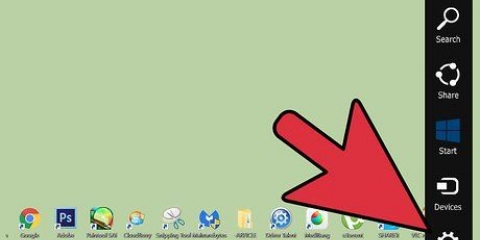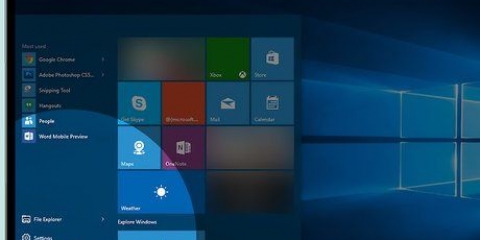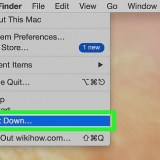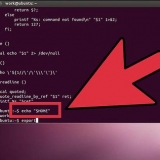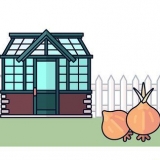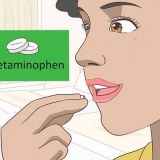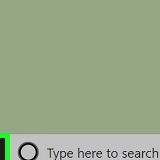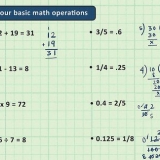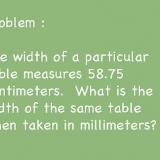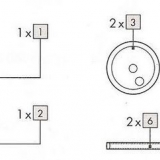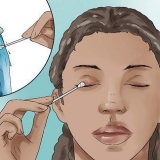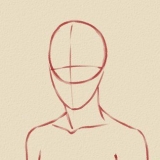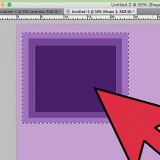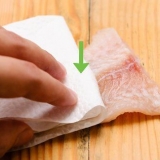3. Åbn Diskværktøj. Med dette program kan du redigere harddiskene. 4. Vælg din harddisk. I venstre menu vil du se en liste over alle installerede harddiske. Vælg den harddisk, du vil slette. 5. Klik på fanen "Slette". Her kan du vælge det ønskede format på disken. For OS X skal du vælge "Mac OS X Extended (journalført)". Du kan også navngive dit drev her. 6. tryk på knappen "Sikkerhedsmuligheder". Normalt overskrives alle data kun én gang. Hvis du ønsker en mere sikker løsning, kan du vælge en anden mulighed. 7. tryk på knappen "Slette". Nu vil disken blive slettet. Afhængigt af dit valg af sikkerhedsindstillinger kan det tage noget tid, før Diskværktøj er færdig med at slette drevet. Når processen er færdig, vil du have et rent, omformateret drev. 8. Geninstaller OS X. Du skal nu geninstallere operativsystemet for at bruge din Mac igen. Klik på "Geninstaller Mac OS X" og klik derefter "Blive ved". 4. Klik på fanen "Slette". Her kan du vælge det ønskede format på disken. For OS X skal du vælge "Mac OS X Extended (journalført)". Du kan også navngive dit drev her. 5. tryk på knappen "Sikkerhedsmuligheder". Normalt overskrives alle data kun én gang. Hvis du ønsker en mere sikker løsning, kan du vælge en anden mulighed. 6. tryk på knappen "Slette". Nu vil disken blive slettet. Afhængigt af dit valg af sikkerhedsindstillinger kan det tage ret lang tid, før Diskværktøj er færdig med at slette drevet. Når processen er færdig, vil du have et rent, omformateret drev.
Sletning af en macs harddisk
Indhold
Skal du sælge din gamle Mac? Er din Mac blevet meget langsom? Er det rodet kaos på din Mac, og vil du gerne have en frisk start? Formatering af dit drev vil slette alle data på din Mac og give dig mulighed for at geninstallere operativsystemet. Din Mac kan så blive meget hurtigere, og hvis du skal sælge din Mac kan du slette alle dine personlige oplysninger på denne måde. Følg trinene i denne artikel for at slette din Macs harddisk og geninstallere Mac OS X.
Trin
Metode 1 af 2: Metode 1: På OS X 10.7 eller nyere
1. Sikkerhedskopier alt, hvad du vil beholde. De følgende trin vil slette alle data fra din harddisk, inklusive dit operativsystem. Gem alle vigtige data og indstillinger på en ekstern harddisk, i skyen eller på en DVD.
2. Boot fra OSX Recovery. Genstart din computer, og tryk på Command + R på dit tastatur, mens din computer genstarter. Dette åbner gendannelsesværktøjet. Når Apple-logoet vises, skal du slippe tasterne.
Du skal have en fungerende internetforbindelse for at downloade installationsfilerne. Du skal muligvis også logge ind med dit Apple-id.
9. Geninstaller dine programmer. Når operativsystemet er blevet geninstalleret, kan du geninstallere programmerne. Åbn App Store og log ind med dit Apple ID. Klik på køb. Her kan du gendownloade iPhoto, iMovie, Garageband og andre programmer.
Metode 2 af 2: Metode 2: På OS X 10.6 eller ældre
1. Sikkerhedskopier alt, hvad du vil beholde. De følgende trin vil slette alle data fra din harddisk, inklusive dit operativsystem. Gem alle vigtige data og indstillinger på en ekstern harddisk, i skyen eller på en DVD.
2. Start fra installations-dvd`en. Indsæt installations-dvd`en i din computer og genstart. behold "C"-knappen, mens computeren genstarter.
Hvis du bruger et USB-drev som et bootdrev, skal du holde Option-tasten nede under genstart og vælge USB-drevet fra en liste over mulige boot-drev.
3. Åbn Diskværktøj. Klik på Hjælpeprogrammer > Diskværktøj.
Når sletningen er fuldført, skal du klikke på "Afslut Diskværktøj".
7. Geninstaller dit operativsystem. Når installationsvinduet åbnes, skal du klikke på "Blive ved". Accepter betingelserne. 8. Vælg harddisken. Vælg den harddisk, du lige har slettet med Diskværktøj. Der skal være en grøn pil ved siden af den slettede disk. 9. Klik på "Installere". Mens du installerer Mac OS X, vises en statuslinje nederst på skærmen. I skærmen "Ekstra information" der står at styresystemet er installeret. Klik på "Blive ved". Skærmen "Installationen lykkedes" kommer til syne. Klik på "Genstart".
Hvis du sælger eller forærer din computer væk, er du færdig efter dette trin. Hvis du beholder computeren selv, skal du stadig udføre følgende trin.
10. Konfigurer dit operativsystem. Når computeren er genstartet, vil du se velkomstskærmen. Nu skal du først vælge nogle muligheder.Vælg dit land. Vælg tastaturlayoutet. Vælg, om du vil overføre filer fra en anden computer. Opret forbindelse til et trådløst netværk, hvis tilgængeligt.
11. Log ind med dit Apple-id. Du skal bruge et Apple-id for at foretage køb i iTunes og App Store. Du kan oprette et gratis Apple ID, hvis du ikke allerede har et. 12. Opret en brugerkonto. For at bruge Mac skal du oprette en brugerkonto. Vælg et navn og en adgangskode, som du nemt kan huske. Du skal indtaste denne adgangskode, når du installerer ny software eller foretager systemændringer.
Efter oprettelse af kontoen kan du vælge et tilsvarende billede.
13. Installer resten af softwaren. Når disse indstillinger er gennemført, vises dit skrivebord. Du kan nu skubbe installations-dvd`en ud og indsætte program-dvd`en i din computer. Hvis du har en MacBook Air, skal du tilslutte "Software Geninstaller USB-drev" ind i en USB-port.Installer de programmer, du ønsker. Først skal du acceptere vilkårene og betingelserne. Hvis du vælger en partition, skal du sørge for, at den er markeret med en grøn pil. Du kan installere alle programmer på én gang eller vælge specifikke programmer først. Du skal indtaste den nye adgangskode (fra trin 12). Genstart computeren, når installationen er fuldført.
Advarsler
- Husk, at alle filer, mapper, konti og netværksindstillinger vil blive slettet, hvis du omformaterer din harddisk. Lav altid en god sikkerhedskopi, før du begynder at slette.
Artikler om emnet "Sletning af en macs harddisk"
Оцените, пожалуйста статью
Populær